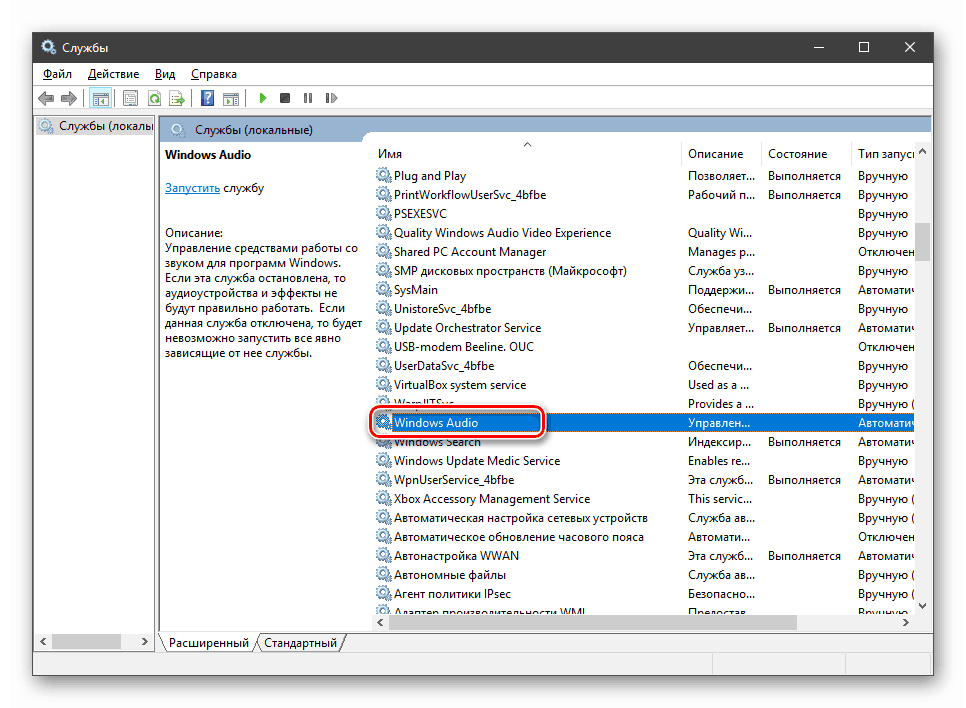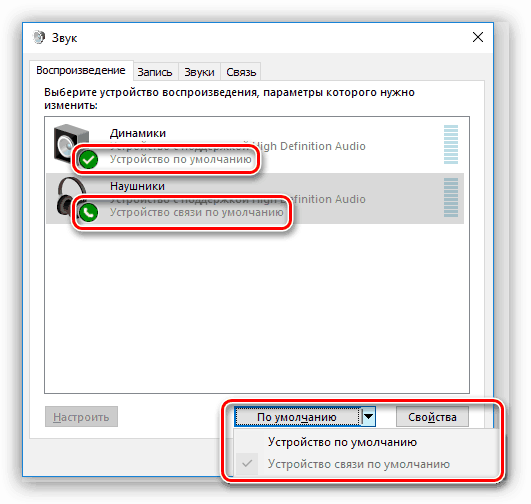Решаване на проблем със звука след актуализиране на драйвери
Актуализацията на софтуера е много важна операция със собствени нюанси и „клопки“. Често след неговото внедряване възникват различни проблеми с оперативността на устройствата и самия софтуер за управление. В тази статия ще анализираме причините за липсата на звук на компютъра след преинсталиране или актуализиране на драйверите.
съдържание
Няма звук след актуализация на софтуера
Има няколко причини за заглушаване на звука по време на инсталирането на софтуера. На първо място, това е възможната несъвместимост на драйвера със звуковото устройство, което е инсталирано на компютъра, или пълното му отсъствие. Производителността на самата инсталация, както и някои външни фактори, могат да повлияят на производителността на звука.
Причина 1: Несъвместимост или липса на водачи
Първо трябва да определите кое аудио устройство издава звук на вашия компютър. Това се отнася до звукова карта, която може да бъде вградена в дънната платка или да бъде отделно устройство.

Прочетете също: Как да изберем звукова карта
Повечето производители на съвременни дънни платки използват чипове Realtek в своите продукти. Драйверите за тях могат да бъдат инсталирани директно от сървърите за актуализация на Windows, което прави възможно извършването на процедурата за актуализиране директно от "Диспечер на устройства" . Ако решите да направите всичко ръчно, преди да го изтеглите, трябва да се уверите, че пакетът е предназначен за вашата серия от чипове и версия на операционната система.
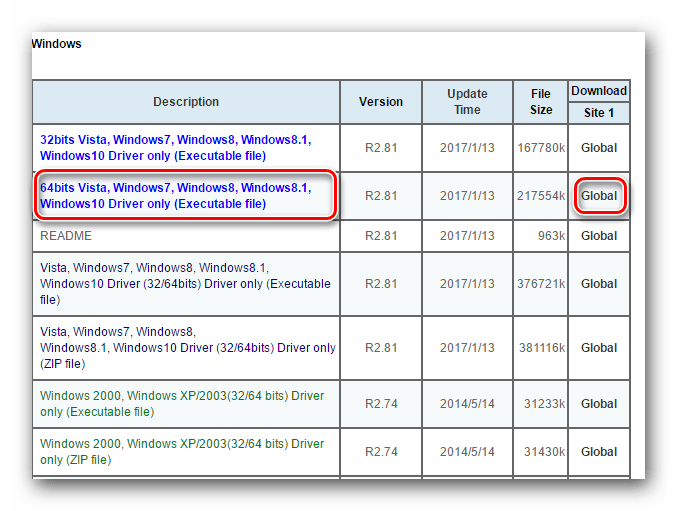
Повече подробности: Изтеглете и инсталирайте звукови драйвери за Realtek
Дискретните звукови адаптери изискват специално разработен софтуер, който може да се намери на официалните уебсайтове. Ако сте актуализирали драйвера за вградената карта и високоговорителите или слушалките са свързани към външна, естественият резултат ще бъде липсата на сигнал. Решението на проблема ще бъде посещението на ресурса на производителя, изтеглянето и инсталирането на необходимия пакет. Такива файлове обикновено се намират в секциите „Услуга“ , „Поддръжка“ , „Изтегляния“ или „Драйвери“ .
Причина 2: Нулиране и изключване на услугата
Тази причина се крие в характеристиките на процедурата за инсталиране. Най-често след стартиране на инсталатора първото нещо е да деинсталирате предишния драйвер с предварително спиране на аудио услугата за отключване на файлове. Впоследствие може да се стартира нов софтуер с нулиране на потребителските настройки и услугата остава изключена.
Опции за решение:
- Разгледайте иконата на високоговорителя в областта за уведомяване. Ако върху него има червена икона, може да има проблем със съответната услуга. Необходимо е да се стартира или рестартира с рестартиране на компютъра. Има и други начини за поправяне на ситуацията.
![Fix Audio Service Error в Windows 10]()
Повече подробности:
Грешка „Аудио услугата не се изпълнява“ в Windows 10
Как да стартирате аудио услугата в Windows 7 - Проверете настройките на звука на системата. Особено внимание трябва да се обърне на устройствата по подразбиране.
![Настройка на аудио устройства по подразбиране в Windows 10]()
Прочетете още: Как да настроите звука на компютър с Windows 10 , Windows 7
Причина 3: Неправилна инсталация на драйвер
Грешки и проблеми при инсталирането на драйвери - това не е рядко срещано явление. Има ситуации, когато повредите се появяват без външни прояви, например диалогови кутии или съобщения. Ако манипулациите със услугата и настройките не дават резултати, струва си да помислите за „отдръпване“ на системата и преинсталиране на софтуера. Също така е по-добре да замените пакета, тоест да го изтеглите от друг ресурс или да използвате системни инструменти.
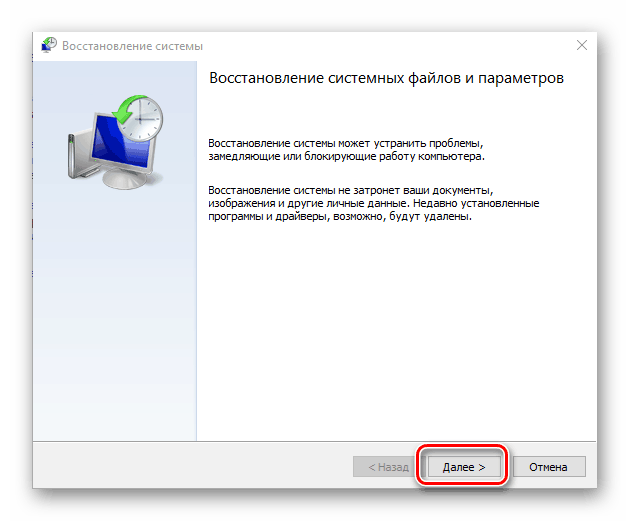
Повече подробности:
Как да възстановим системата Windows 10 , Windows 8 , Windows 7 , Windows XP
Инсталиране на драйвери с помощта на стандартни инструменти на Windows
Причина 4: Вируси и антивируси
Нека започнем с антивирусен софтуер. Такъв софтуер може да блокира инсталирането на драйвери или работата на техните отделни компоненти. Проблемите най-често възникват при използване на пакети, изтеглени от ресурси на трети страни. Официалният дискретен софтуер за звукова карта също може да предизвика тази реакция. Има три възможни решения: за времето на инсталиране деактивирайте антивируса или добавете софтуер (за дискретни карти) към изключенията, както и използвайте друг комплект за разпространение.
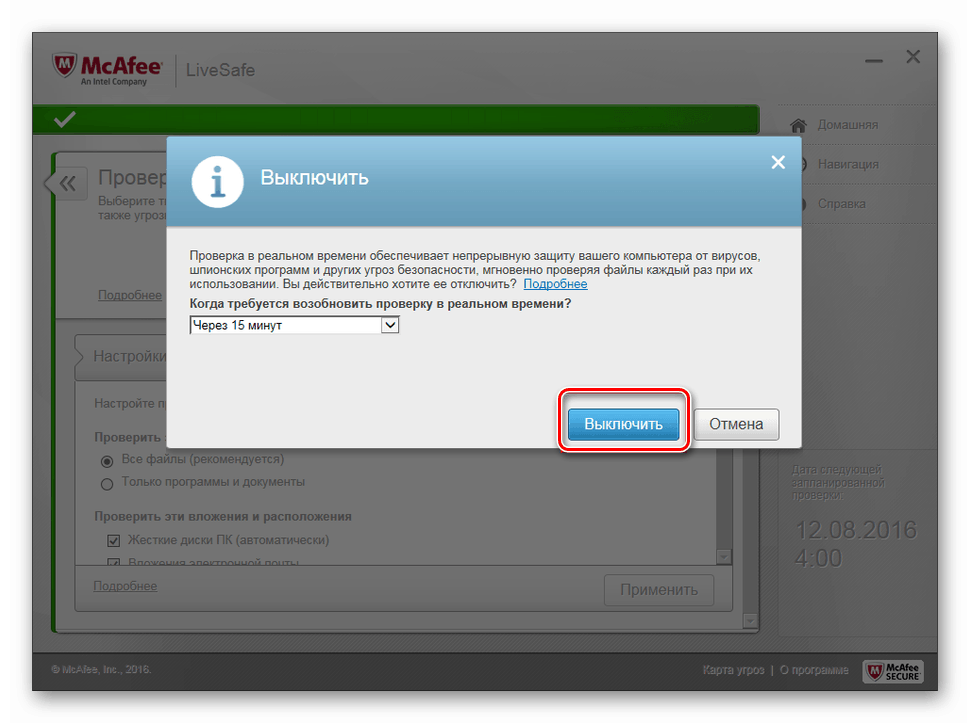
Повече подробности:
Как да деактивираме антивирус
Добавяне на програма към антивирусни изключения
Вирусите, като програми, предназначени да се борят с тях, са в състояние да блокират инсталирането на драйвери и последващата им работа. Подозрението за инфекция трябва да възникне, след като всички лекарства не са успели. В този случай трябва да проверите компютъра за вредители и да се отървете от тях, като използвате един от методите, описани в статията, на връзката по-долу.
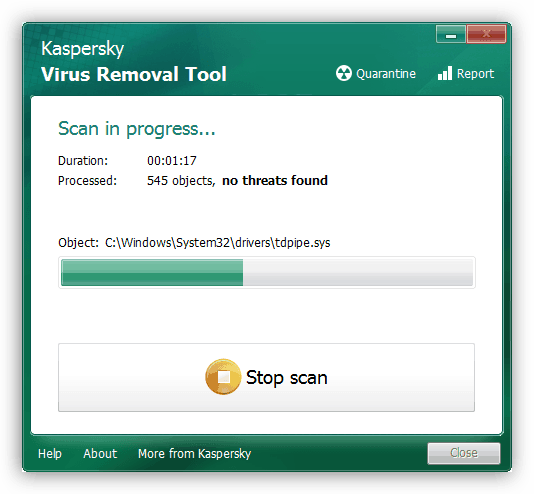
Повече подробности: Борбата срещу компютърните вируси
Причина 5: Физическа неизправност
Желязото има една неприятна особеност: често се проваля без предупреждение. Може би това е вашият случай и именно в процеса на актуализиране на драйвера звуковата карта „нареди дълъг живот“. Това може да се случи с изходното устройство - високоговорители или слушалки. За да се реши проблемът, е необходимо да се провери оперативността на всички компоненти. Това може да стане чрез свързване на високоговорителите (или слушалките) към друг компютър или, ако подозрението пада върху дискретна карта, към вградената “zvukovuha”. Този подход ще определи кое оборудване е причинило липсата на сигнал. Това е последвано от пътуване до услуга или магазин.
заключение
Разкрихме най-често срещаните опции за отстраняване на проблеми със звука след актуализиране на драйвери. Решенията са най-често прости, но често се налага да се занимавате с него, за да установите истинската причина. Ако няма желание да отделите време за този процес, можете да прибегнете до отстъпването на системата (трети параграф) и да оставите предишната версия на софтуера. Този подход също има причина, ако се използва остаряло оборудване, чиито налични версии могат да противоречат на вашата ОС.